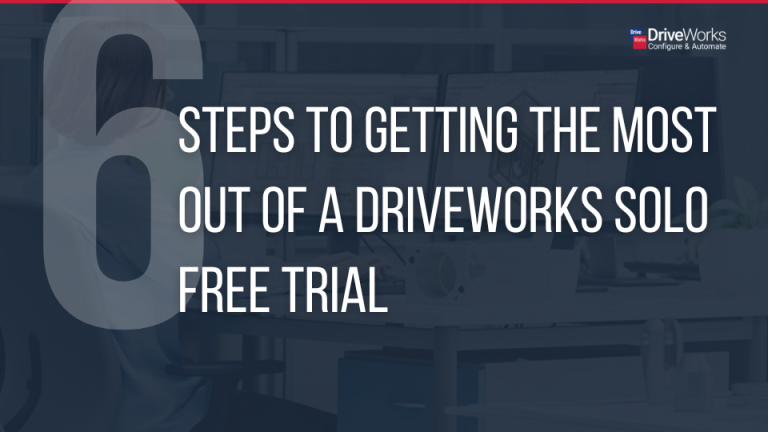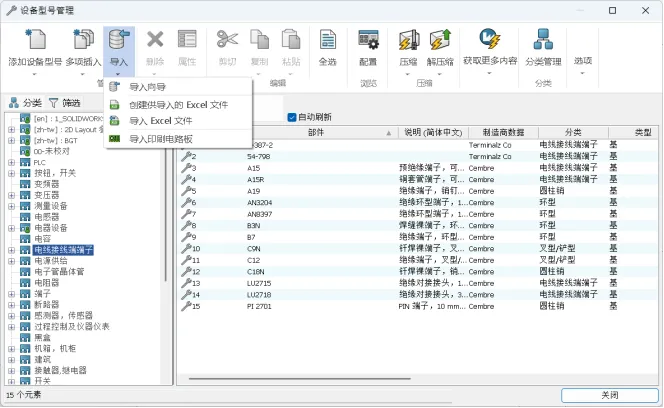利用Excel给SOLIDWORKS属性卡做父子列
日期:2024-07-04 发布者: 小编 浏览次数:次
需求:在SOLIDWORKS属性卡中先选择父选项,随后便会出现对应的子选项,再从众多子选项中选择。我们此时以两个层级为例,来制作此类属性卡:1. 制作一个Exc
需求:在SOLIDWORKS属性卡中先选择父选项,随后便会出现对应的子选项,再从众多子选项中选择。我们此时以两个层级为例,来制作此类属性卡:
1. 制作一个Excel,如图所示,第一列是父级(材料),第二列是子集(材料规格)。此Excel保存在“自定义属性文件”的路径下。
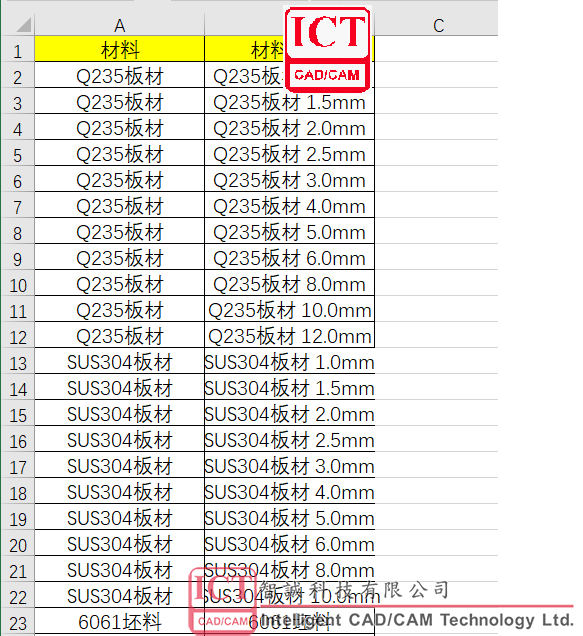 2. 打开属性标签编制程序(SOLIDWORKS界面右端的任务窗格——欢迎使用SOLIDWORKS——属性标签编制程序), 新建一个属性卡,将左端的列表组拖动到中间一栏。
2. 打开属性标签编制程序(SOLIDWORKS界面右端的任务窗格——欢迎使用SOLIDWORKS——属性标签编制程序), 新建一个属性卡,将左端的列表组拖动到中间一栏。
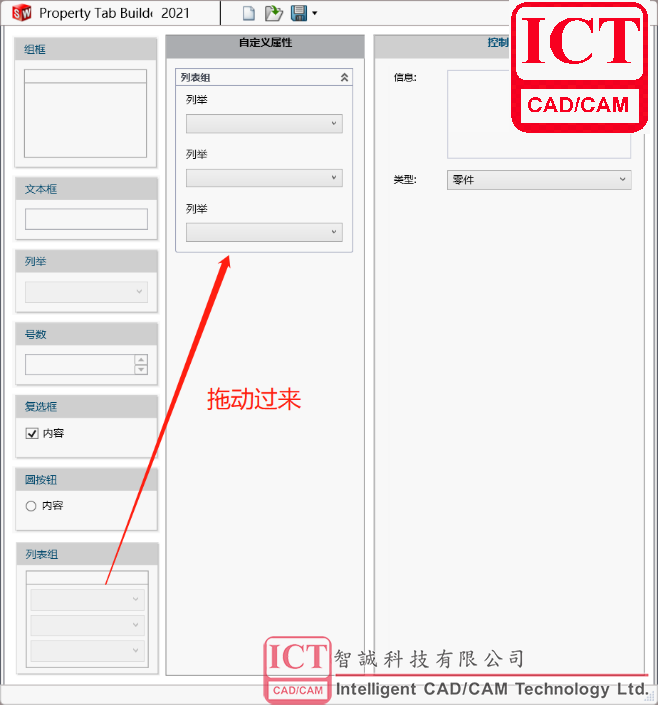
3. 点击中间1栏的列表组,进入右端的“控制属性”界面,先将名称里的“列表组”改为“材料种类与规格”,再将下方的路径链接到Excel所在的位置,范围里填的是Excel材料种类和规格所在的范围(如下图所示)。
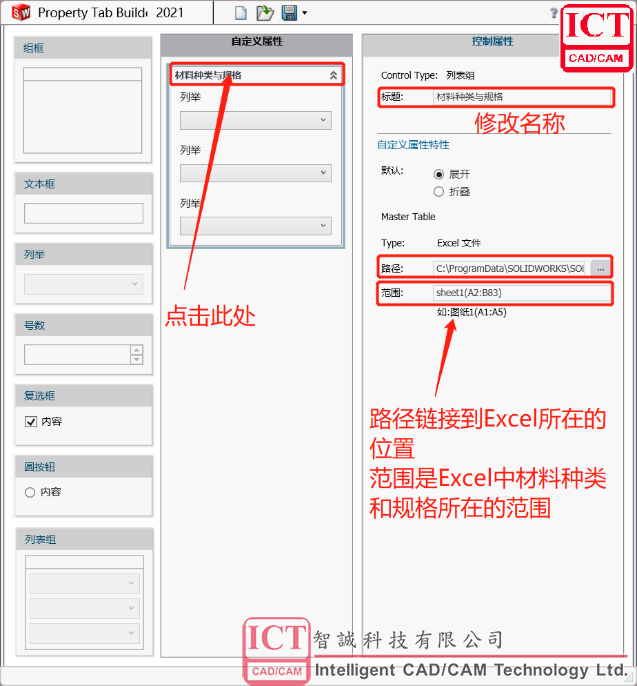
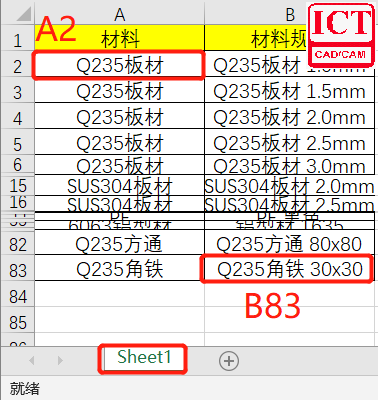
4. 点击中间一栏的第一行列举,标题和自定义属性名称都改为“材料种类”,“Column”中选择“A”(也就是父选项),且配置图标中选择第一个。
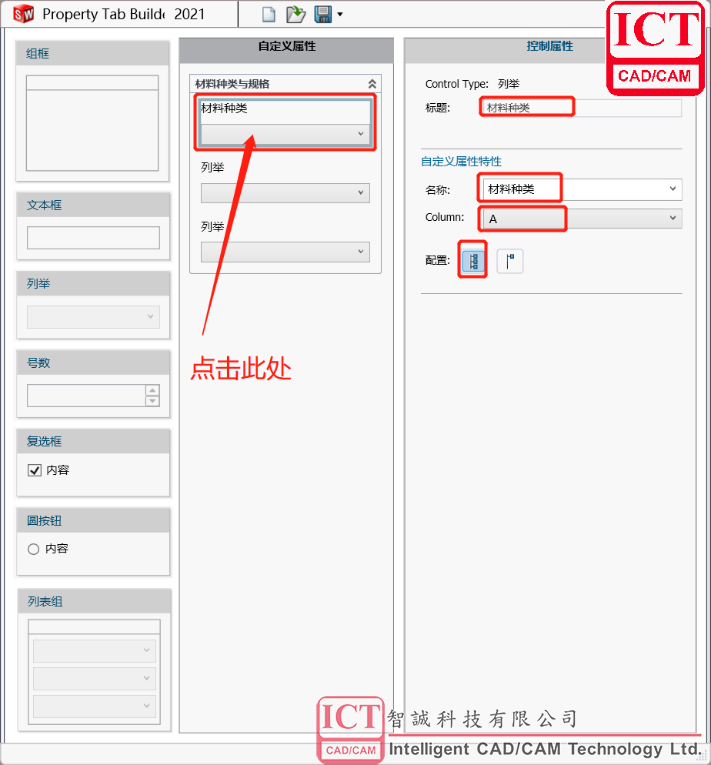
5. 再点击中间一栏的第二行列举,标题和自定义属性名称都改为“规格”,“Column”中选择“B”(也就是子选项),且配置图标中选择第一个。
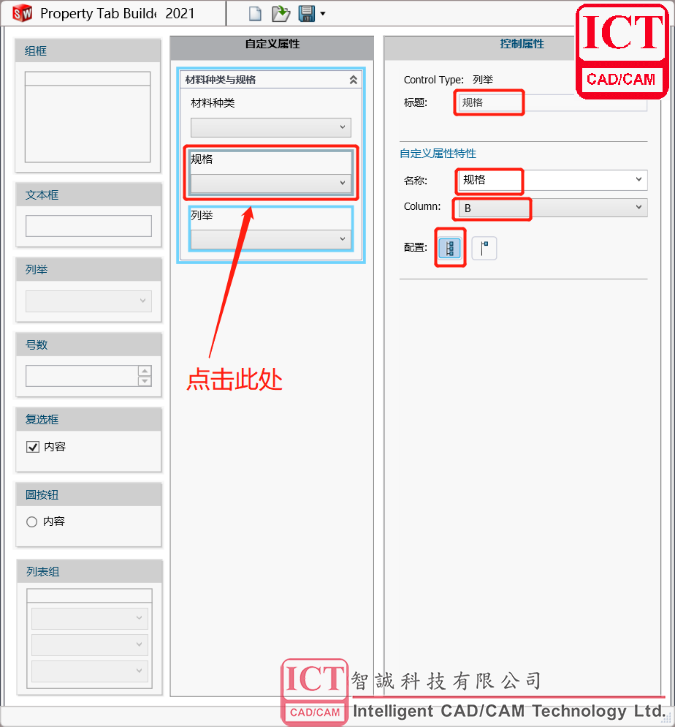
6. 由于我们Excel中只有两列,所以我们删掉第三行列举,紧接着我们点击材料种类和列举的下拉框看看(如图所示)。最终将此属性卡保存到“自定义属性文件”的路径下即可。
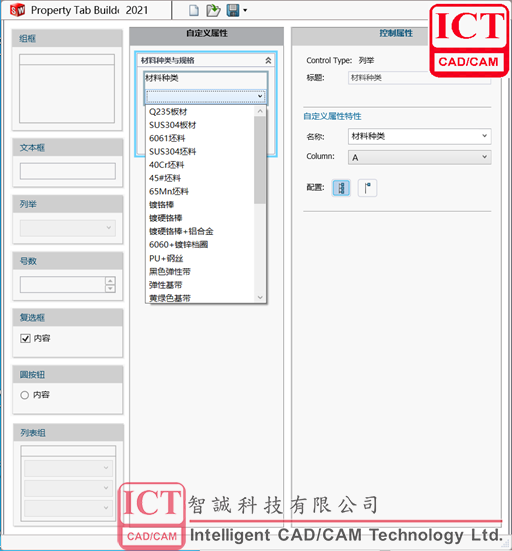
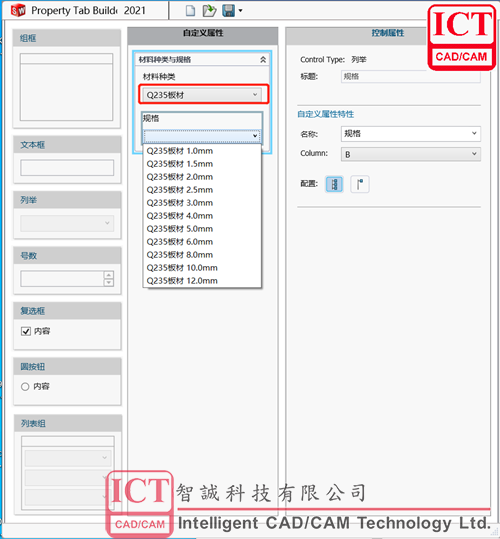
获取正版软件免费试用资格,有任何疑问拨咨询热线:400-886-6353或 联系在线客服
未解决你的问题?请到「问答社区」反馈你遇到的问题,专业工程师为您解答!